「Todoist」はTodoサービスです。この記事ではTodoistのアカウントを削除する方法をご紹介します。なお、以下のスクリーンショットはスマホのものですが、手順自体はパソコン向けでも同じですよ。
トップページの「ログイン」を押す
任意のブラウザでTodoistのトップページを開き、一番上にある「ログイン」を押します。
オレが使い始めた頃は、英語表記のみだったように記憶していますが、いつのまにか日本語にも対応したようです。
メールアドレスとパスワードで「ログイン」する
「ログイン」画面になったら、Todoistに登録してあるメールアドレスとパスワードを入力し、その後「ログイン」を押します。
右上のアイコンを押す
Todoistにログインできるとこのような画面になり、今日のタスクが表示されます。そしたら、右上にある自分のアカウントのアイコンを押してください。
「設定」を押す
するとこのようなメニューがペロンと開きます。このメニューの上の方にある「設定」を押します。
へぇ、Todoを「印刷」なんてできるんですね。
画面を下へスクロールする
「設定」画面になったら、画面の一番下へスクロールします。
「Todoist アカウントを削除する」を押す
すると「Todoist アカウントを削除する」という項目が見えるので、これを押します。
各種アカウントと連携済みの人は、この画面で「接続を解除」しておくといいでしょう。
パスワードを入力してから「アカウントを削除する」を押す
「サービスをご継続されないのは残念ですが」という画面になったら、確認のため再度パスワードを入力します。それから「アカウントを削除する」を押します。
アカウントはこれで完全に削除されてしまいます。ボタンを押すときは慎重にね。
アカウントの削除が完了する
すると「ありがとうございます」の画面になり、アカウントの削除が完了します。続けて「閉じる」を押してください。
ログインできないことを確認する
再度「ログイン」画面が開くので、先ほど削除したアカウントでログインできないことを確認しておきましょう。
はい、確かにログインできませんね。これでよしと。
使っていないアカウントは削除しよう
Todoistのアカウント削除は以上です。やり方はとてもカンタンですから、サービスを利用していなくて、かつ時間のある人はぜひやってみましょう。
オレの場合は、Todoistのアカウントが存在していたことすら忘れていたんですが、ある日メルマガが届いたことで、アカウントが残っていたことに気付きました(^^;
お疲れさま!


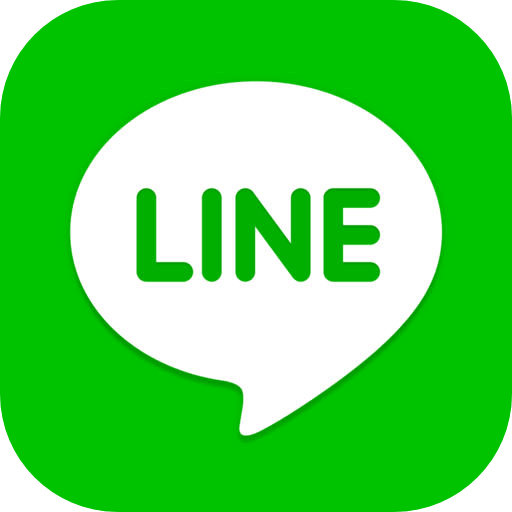
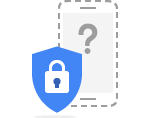
コメント